要进行Python开发,需要先安装Python解释器。由于 Python是解释型编程语言,所以需要一个解释器,这样才能运行编写的代码。这里说的安装Python实际上就是安装Python解释器。下面以Windows操作系统为例介绍安装 Python的方法。
一、Windows下安装
1、下载安装包
打开Python官网:https://www.python.org
点击Download进入下载页面,由于最新版可能会存在一些兼容性问题,我们选择上一版本3.7.6,如下图,点击download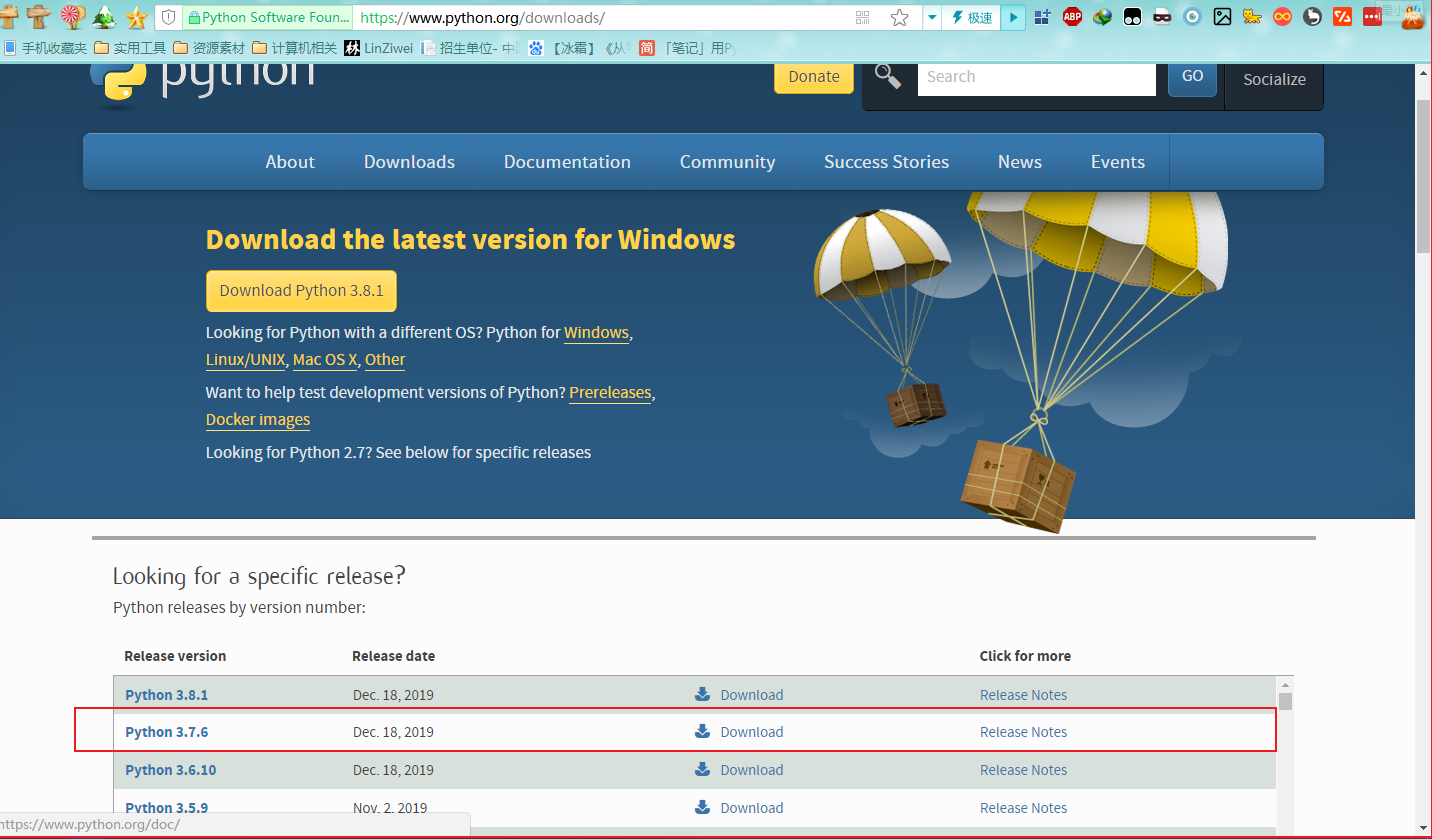
在选择下载项目时根据系统选择,现在基本都是64位,所以mac系统下载上面框选的,Windows下载下面框选的。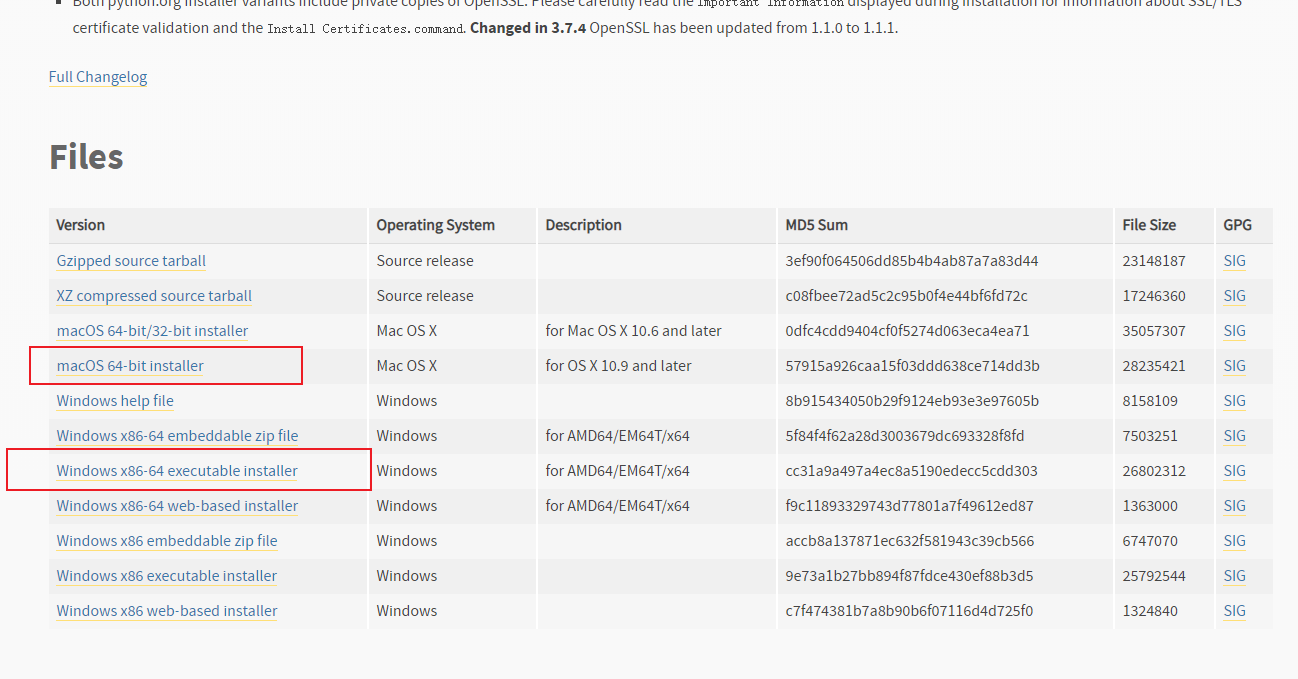
2、安装Python
打开刚刚下载好的安装文件,如果嫌麻烦可以直接 Install Now 进行默认安装。如果有别的想法选自定义安装,但最下面的"Add Python to PATH"一定要选,它用于添加环境变量。如下图
如果选了自定义安装,然后接下的项目介绍如下图。没有别的想法的话全选即可。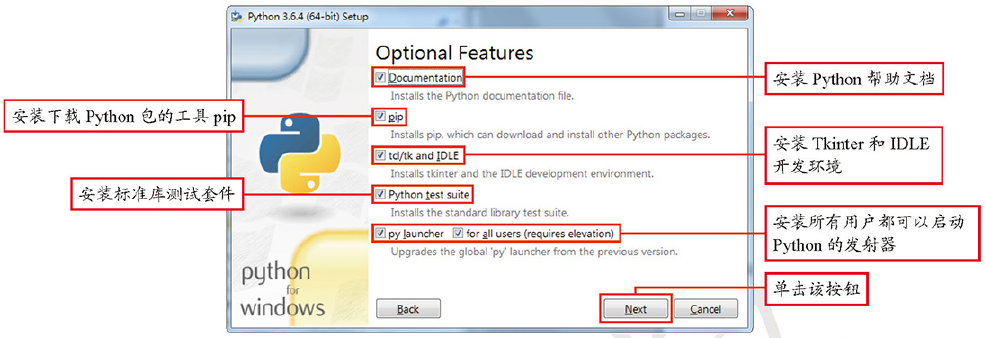
接下来就是next,next……如果想自定义路径自己设置就好,注意路径中不要有中文名字。然后点击install即可,安装完成后如下图。
3、测试Python是否安装成功
快捷键:win+R,输入cmd,回车
输入python,如果显示下图,则说明安装成功。如果显示别的,说明环境变量配置出了问题,需要手动配置,即在系统Path中添加Python的安装目录即可,如:C:\Python310\Scripts\和C:\Python310\。
二、在Linux下安装
CentOS 7.9 默认⾃带了⼀个 Python2.7 环境:
[root@localhost ~]# python
Python 2.7.5 (default, Oct 14 2020, 14:45:30)
[GCC 4.8.5 20150623 (Red Hat 4.8.5-44)] on linux2
Type "help", "copyright", "credits" or "license" for more information.
>>>然⽽现在主流都是 Python3 ,所以接下来再装⼀个 Python3 ,打造⼀个共存的环境。
1、下载并解压安装包
https://www.python.org/downloads/
这里下载的是Python-3.10.4.tgz
[root@localhost ~]# tar zxvf Python-3.10.4.tgz则可以在当前⽬录得到⽂件夹:Python-3.10.4
2、安装所需依赖
[root@localhost ~]# yum -y groupinstall "Development tools"
[root@localhost ~]# yum -y install zlib-devel bzip2-devel openssl-devel ncurses-devel sqlite-devel readline-devel tk-devel gdbm-devel db4-devel libpcap-devel xz-devel gcc make3、编译并安装
# 创建Python3的安装目录
[root@localhost ~]# mkdir /usr/local/python3
# 编译安装
[root@localhost ~]# cd Python-3.10.4
[root@localhost ~]# ./configure --prefix=/usr/local/python3
[root@localhost ~]# make && make install4、添加软链接(可代替配置环境变量)
软链接类似于Windows的快捷方式,主要是为了照顾管理员的使用习惯。比如,有些系统的自启动文件 /etc/rc.local 放置在 /etc 目录中,而有些系统却将其放置在 /etc/rc.d/rc.local 中,那么干脆对这两个文件建立软链接,不论你习惯操作哪一个文件,结果都是一样的。
我们还需要将刚刚安装⽣成的⽬录 /usr/local/python3 ⾥的 python3 可执⾏⽂件做⼀份软链接,链
接到 /usr/bin 下,这样就代替了环境变量配置,⽅便后续使⽤python3。
[root@localhost ~]# ln -s /usr/local/python3/bin/python3 /usr/bin/python3
[root@localhost ~]# ln -s /usr/local/python3/bin/pip3 /usr/bin/pip35、验证安装
命令⾏输⼊ python3 ,即可查看 Python3 版本的安装结果;⽽输⼊ python ,依然还是 python2.7.5 环境。这样,我们就实现了两个版本的共存。
[root@localhost Python-3.10.4]# python3
Python 3.10.4 (main, Apr 19 2022, 16:56:09) [GCC 4.8.5 20150623 (Red Hat 4.8.5-44)] on linux
Type "help", "copyright", "credits" or "license" for more information.
>>>
[root@localhost Python-3.10.4]# python
Python 2.7.5 (default, Oct 14 2020, 14:45:30)
[GCC 4.8.5 20150623 (Red Hat 4.8.5-44)] on linux2
Type "help", "copyright", "credits" or "license" for more information.
>>>